Chcete umět vkládat logo Apple jako emoji na svém iPhonu nebo Macu? Máme pro vás dobrou zprávu! I když neexistuje oficiální způsob, jak zapsat logo Apple na iPhonech či iPadech, ukážeme vám efektivní metodu, jak to provést. Pokud používáte Mac, je vkládání loga Apple mnohem jednodušší, než se zdá. Je důležité mít na paměti, že zobrazení loga Apple nemusí být na zařízeních jiných výrobců než Apple správné, ale na všech zařízeních Apple funguje bezchybně. Čtěte dále a naučte se, jak napsat logo Apple na svém iPhonu, iPadu a Macu. Pusťme se do toho!
Jak napsat logo Apple na iPhonu a iPadu
Na vašem iPhonu nebo iPadu můžete snadno vložit symbol Apple do textu. Nejprve ale musíte nastavit speciální zkratku pomocí funkce „Text Replacement“. Tato funkce, která je součástí iOS, vám umožňuje vytvářet zkratky pro text nebo fráze. Následujte tyto kroky a získejte logo Apple jako emoji na svém iPhonu a iPadu:
- Na iPhonu nebo iPadu otevřete aplikaci Nastavení a přejděte do sekce Obecné.
- Poté klikněte na Klávesnice a následně na Textová záměna.
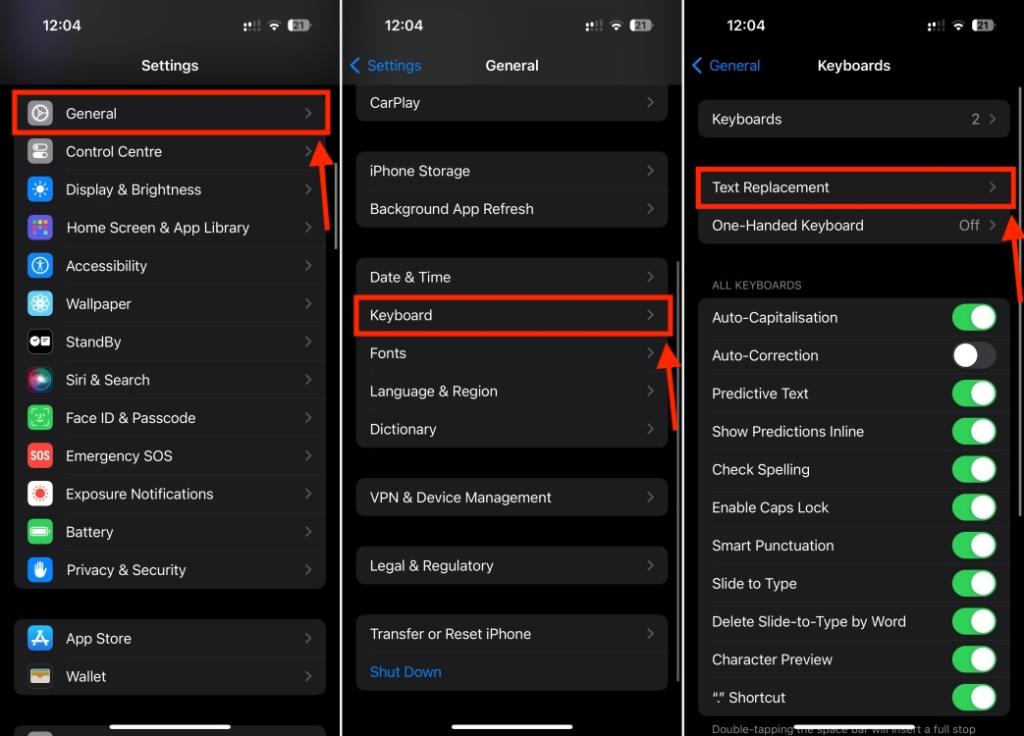
- Klikněte na ikonu plus + v pravém horním rohu pro přidání nové zkratky v iOS.
- Poté zkopírujte a vložte: do pole Fráze.
- V poli Zkratka napište slovo nebo frázi, kterou chcete, aby logo Apple nahradilo. Můžete použít například “APL”, “applelogo”, nebo jakýkoliv výraz, který běžně nepíšete.
- Nakonec klepněte na Uložit v pravém horním rohu pro potvrzení akce.
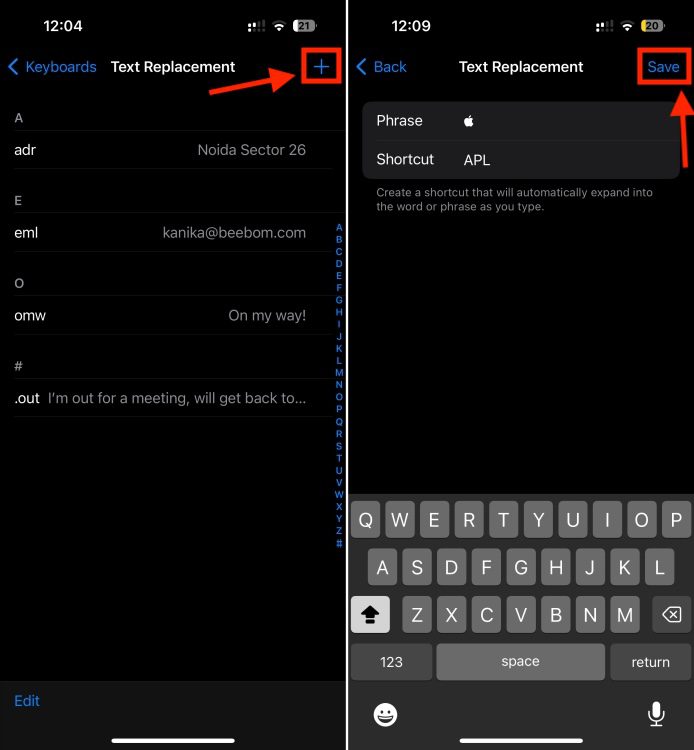
Po dokončení otevřete libovolnou aplikaci s textovým polem, napište svou zkratku a stiskněte mezerník. Automaticky se vaše zkratka změní na logo Apple.
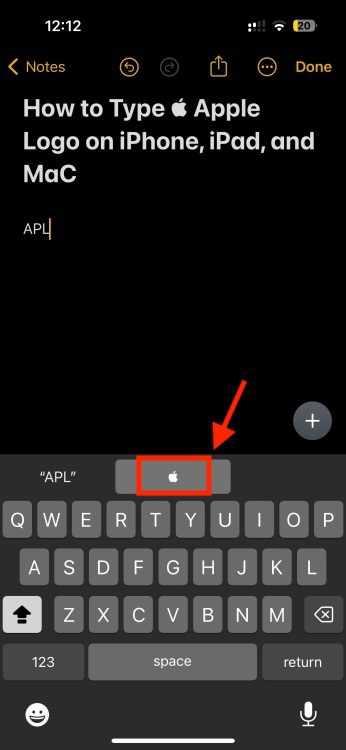
Zkratky pro textovou záměnu se synchronizují s iCloudem. Pokud jste přihlášeni ke stejnému Apple ID i na jiných zařízeních, jako je iPad a Mac, bude zkratka fungovat i tam.
Jak napsat logo Apple na Macu
Existuje několik způsobů, jak můžete při psaní na Macu vložit logo Apple.
Metoda 1: Použití klávesové zkratky
Nejjednodušší způsob, jak vložit symbol Apple na Macu, je pomocí klávesové zkratky Option + Shift + K. V jakékoli aplikaci, která má textové pole, jako jsou Poznámky nebo Zprávy, stačí stisknout Option + Shift + K a automaticky se objeví (logo Apple).
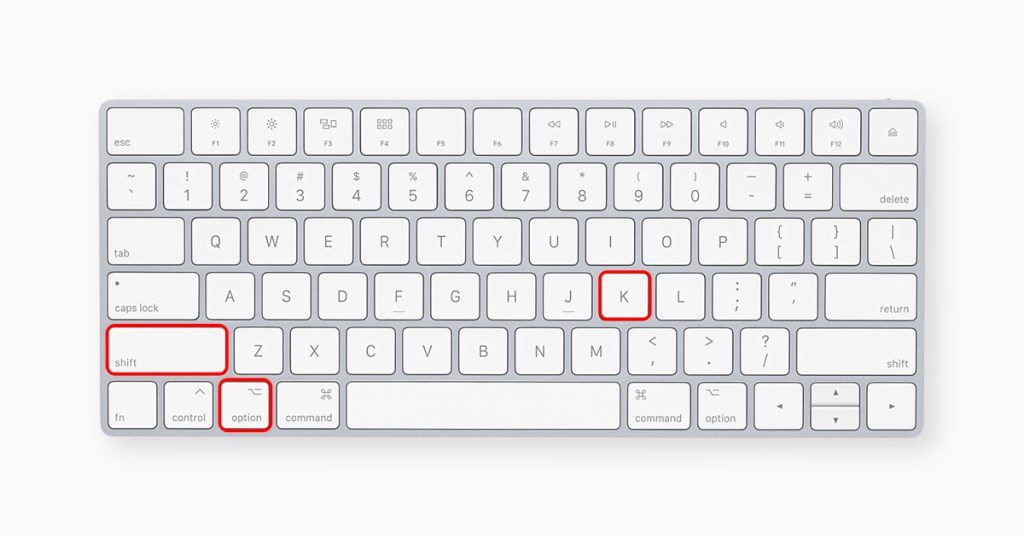
Je důležité vědět, že výše uvedená klávesová zkratka nemusí fungovat na některých jazykových verzích klávesnice macOS, jako je například ABC-India. V takových případech můžete provést následující kroky:
- Nejprve přejděte do Systémových nastavení > Klávesnice > Zdroje vstupu a klikněte na možnost Upravit.
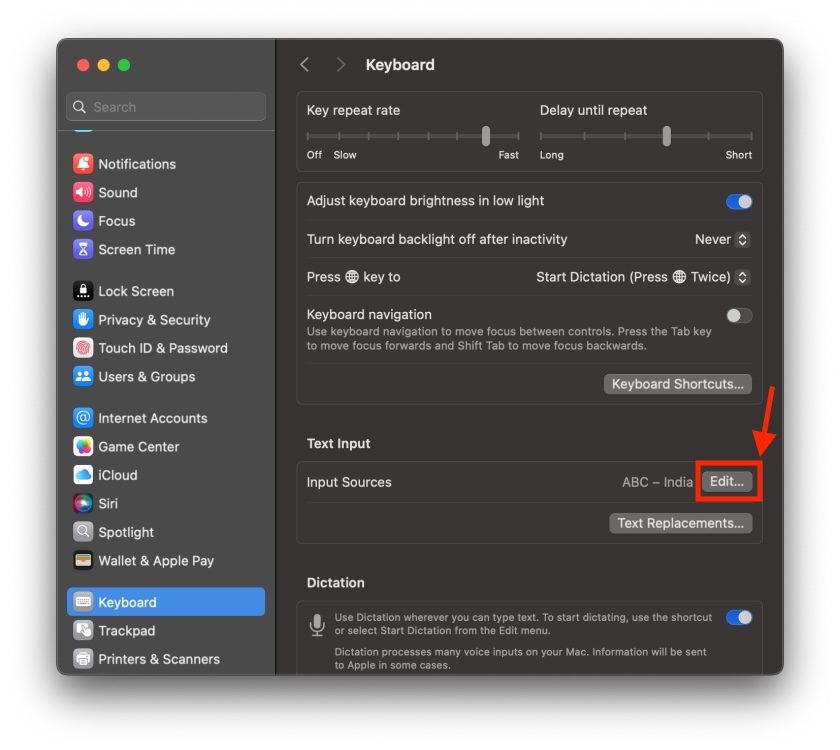
- Klikněte na ikonu plus + v levém dolním rohu.
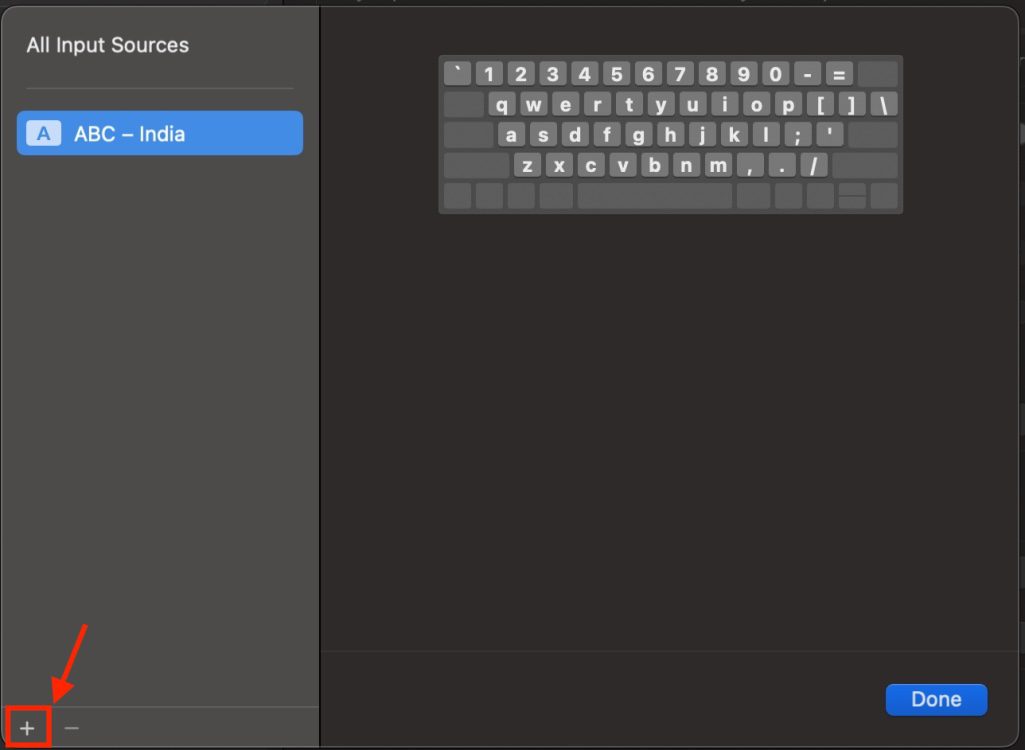
- Nyní přidejte novou klávesnici, například britskou, americkou, kanadskou angličtinu, australskou, irskou atd.
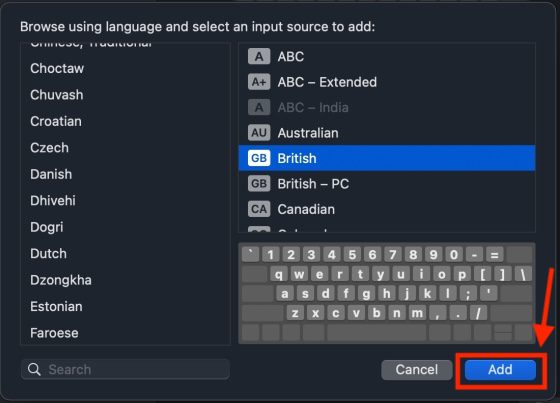
- Po přidání nové klávesnice klikněte na ikonu klávesnice v liště menu a vyberte novou klávesnici.
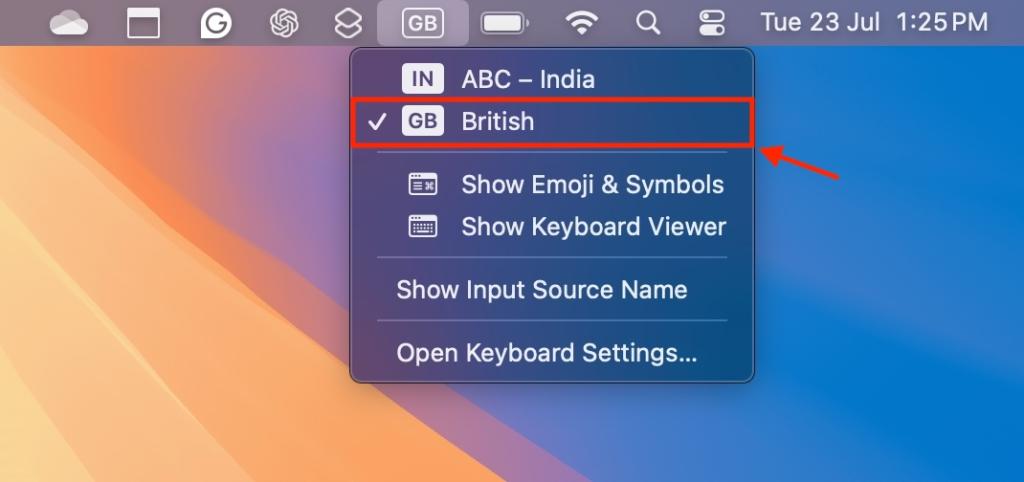
- Nyní, po stisknutí Option + Shift + K, by se mělo logo Apple na vašem MacBooku objevit.
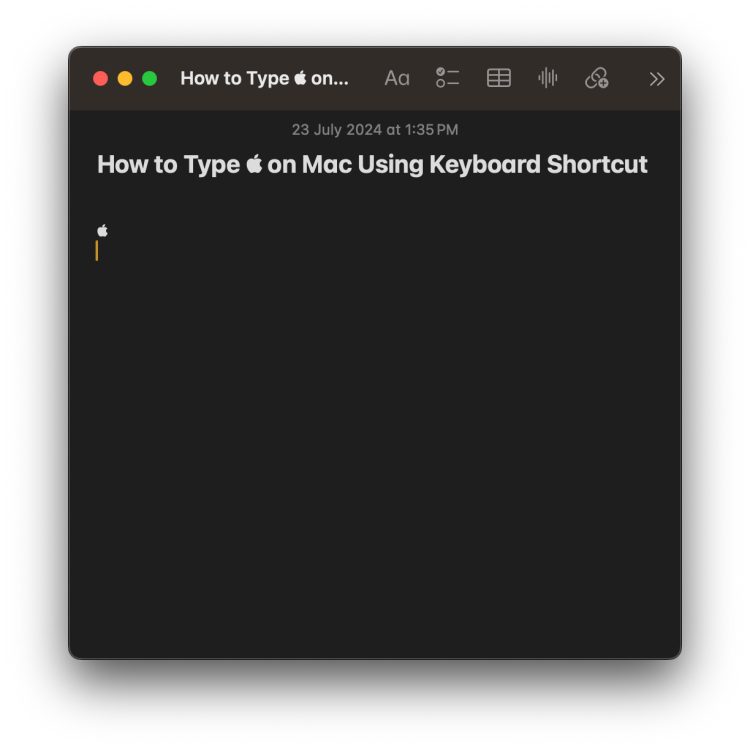
Metoda 2: Použití zkratky pro textovou záměnu
Můžete také vytvořit zkratku pro textovou záměnu, abyste mohli jednoduše vytvářet logo Apple na Macu. To vám umožní vložit pomocí několika slov na vašem MacBooku. Zde je, jak to funguje:
- Na svém Macu přejděte do Systémových nastavení > Klávesnice > Záměny textu.
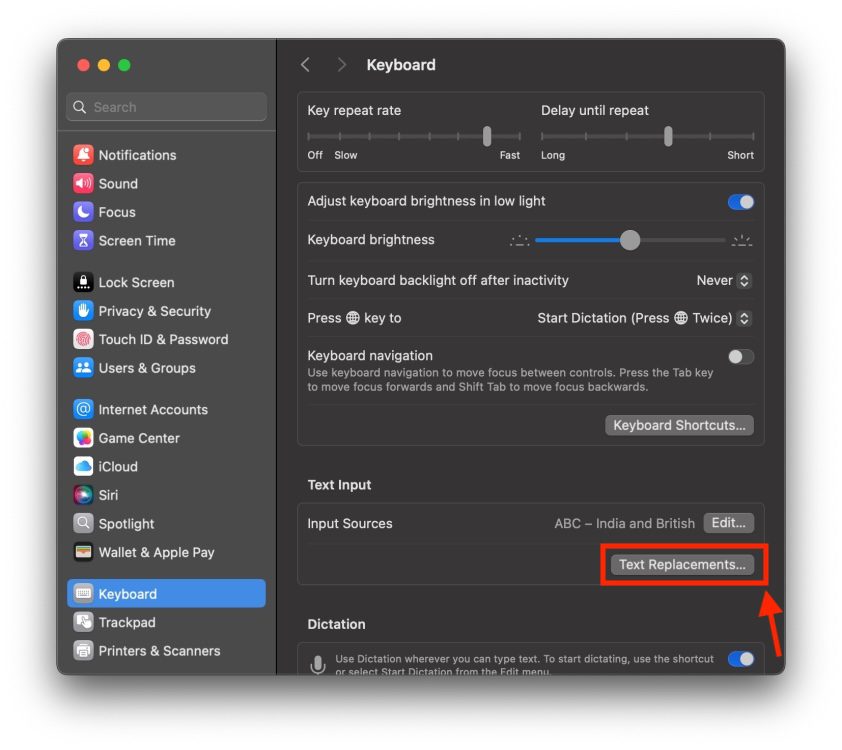
- Klikněte na ikonu plus +.
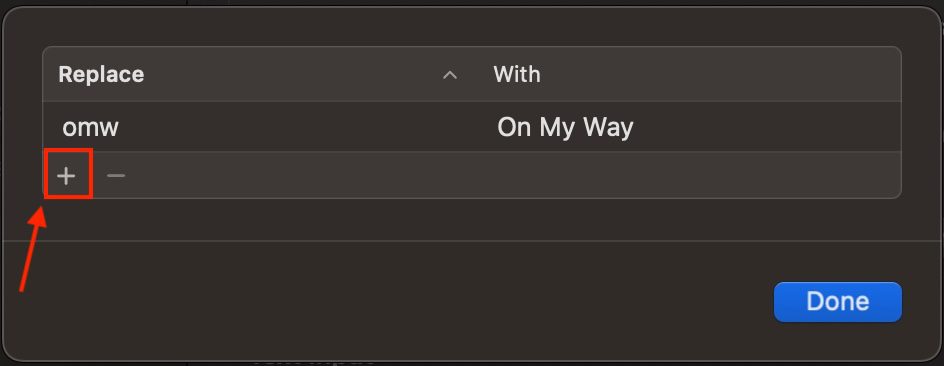
- Do pole Nahradit zadejte požadované slovo nebo frázi. Můžete použít výrazy jako “APL”, “applelogo”, nebo cokoliv chcete. Vyberte si něco, co nepíšete příliš často.
- Nyní vyberte a zkopírujte toto logo Apple: a vložte jej do pole S.
- Klikněte na Přidat.
- Nakonec klikněte na Hotovo pro uložení zkratky pro textovou záměnu.
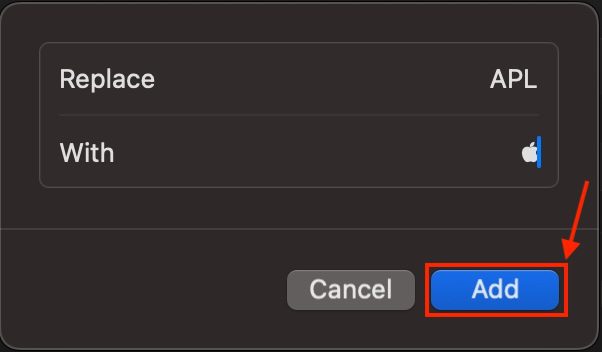
Od této chvíle, když zadáte svou vlastní zkratku, logo Apple se objeví v doporučení nad klávesnicí. Stačí kliknout na logo nebo stisknout mezerník pro vložení emoji Apple na váš Mac.
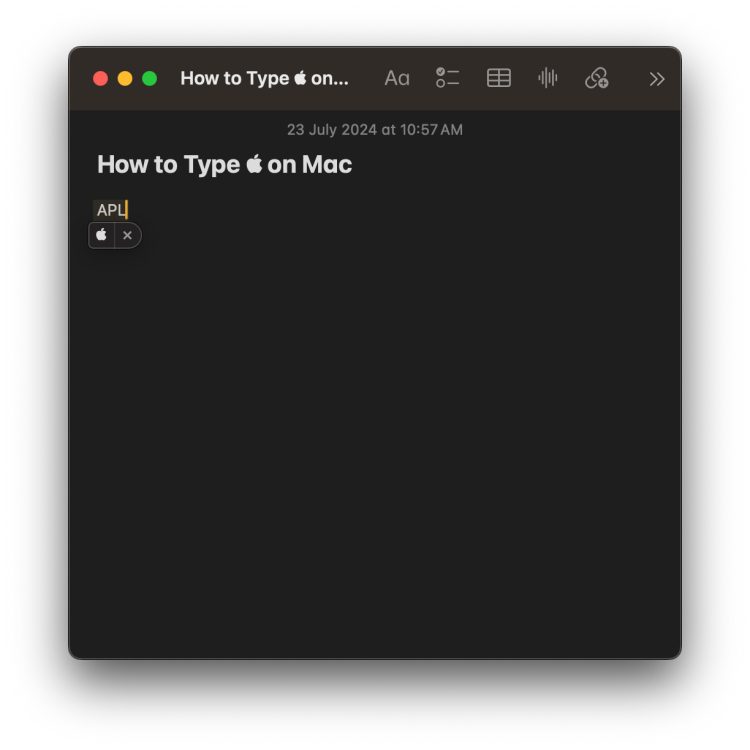
7 věcí, které jste o logu Apple možná nevěděli
Logo Apple má fascinující historii, a tak je dobré zmínit několik překvapivých faktů, které se k němu vážou.
- Původní logo Apple, které navrhl Ronald Wayne (jeden z původních spoluzakladatelů Apple), zobrazovalo Sira Isaaca Newtona.
- Rob Janoff, americký grafik, vytvořil nové (současné) logo Apple v roce 1977. Zajímavé je, že to byl jediný designový návrh, který předložil, a logo se okamžitě ujalo.
- Apple záměrně použil duhovou barevnou paletu v logu, aby zdůraznil klíčový prvek odlišení – barvu. V té době žádný jiný počítač nepracoval s barvami.

- Janoff vytvořil logo Apple s „odkousnutým“ kouskem, aby se lidé nemohli splést s celým jablkem, třešní nebo jiným ovocem.
- Digitalizace původního loga Apple (vytvořeného pomocí analogových/archaických nástrojů) stála ohromujících 50 000 dolarů.
- Apple aktualizoval logo na monochromatický design v roce 1998, aby získal sofistikovanější vzhled.
- Tim Cook si změnil jméno na Tim poté, co ho prezident Donald Trump během zasedání Americké poradní rady pro pracovní politiku v roce 2019 omylem nazval „Tim Apple“.
Nyní už víte, jak psát ikonické logo Apple na svém iPhonu, iPadu a Macu. Mějte na paměti, že uvedené zkratky nelze použít k napsání loga Apple na Windows PC nebo Android zařízení. Operační systémy jiných výrobců než Apple nemají logo Apple ve svých znakových sadách, takže nemáte šanci. Také, když vložíte ikonu Apple výše uvedenými kroky do blogu, poznámky, dokumentu nebo zprávy, nemusí se správně zobrazit na všech zařízeních. Místo toho můžete na Androidu, Windows a dalších zařízeních ne-Apple vidět náhodné tvary.